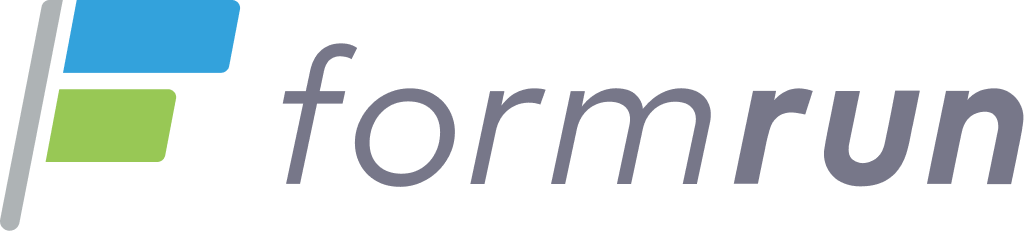祝日、GW、お盆、年末年始、社員研修などに!営業時間設定を行い、お客様とのトラブルをなくそう!
こんにちは。formLab編集部です。
formrunにはゴールデンウィーク(GW)、お盆、年末年始をはじめとした長期休暇や、社員研修・社員旅行などの休暇期間を対象とし、フォーム受付後のタイミングですぐに返答/対応できない旨を、エンドユーザー様に伝えられる機能があります。
もし、エンドユーザー様に通知することなく通常通りの自動返信メール、通常対応を行なった場合、エンドユーザー様から返答/対応が遅いと思われ、最悪の場合にはトラブルへと繋がることもあります。
formrunでは、サービスを休業した場合においても、エンドユーザー様へ適切にご案内できる機能があります。それが「営業時間設定」「営業時間外の自動メール返信」です(※STARTERプラン以上にてご利用可能です)。
本記事では、「営業時間設定」のご利用方法と、コピー&ペーストですぐに使える「営業時間外の自動メール返信」の例文テンプレートをご紹介します。
ぜひ、参考にしてくださいね。
目次[非表示]
- 1.営業時間設定とは
- 2.営業時間設定
- 2.1.営業時間設定とは
- 2.2.営業時間設定のご利用方法
- 3.連休/長期休業設定
- 4.特別休業設定
- 4.1.特別休業設定とは
- 4.2.「特別休業設定」の設定方法
- 4.3.「営業時間外の自動メール返信」の例文テンプレート(社員研修の場合)
- 5.まとめ
営業時間設定とは
formrunの「営業時間設定」には、
- 営業時間設定
- 連休/長期休業設定
- 特別休業設定
があります。
また、「営業時間設定」に準じた自動メール返信が届くようにするためには、「営業時間外の自動メール返信」もあわせて設定する必要があります。
営業時間設定
営業時間設定とは
「営業時間設定」とは、ご利用者様(formrunにログイン可能なユーザー)の営業時間(問い合わせ対応が可能な時間)を設定するためのものです。
この設定を行うことで、営業時間外に来た問い合わせに対して、通常と違うパターンの自動メール返信を送ることができます。
たとえば、formLabサポートチームの受付時間が平日の10:00〜18:00の場合、営業時間設定を上記の時間にて登録しておくと、20:00に来た問い合わせに対して「現在は営業時間外です。翌営業日の10:00以降に対応させていただきます。」といった内容のメールを送ることができます。
営業時間設定のご利用方法
営業時間設定と、営業時間外の自動メール返信の設定方法については、以下の記事をご参照ください。
https://form.run/media/tips/configuration/business-hours/
連休/長期休業設定
連休/長期休業設定とは
「連休/長期休業設定」とは、ご利用者様の連休、長期休業日を設定するためのものです。
この設定をすることで、連休中や長期休業中に来たお問い合わせに対して、通常と違うパターンの自動メール返信を行えます。
たとえば、お盆期間が8月10日〜8月18日だとすると、連休/長期休業設定でそれらの時間を登録しておけば、お盆期間に来た問い合わせに対して「現在は営業時間外です。翌営業日の8月19日以降に対応させていただきます。」といった内容のメールが送られます。
連休/長期休業設定は、以下のような場合にご利用ください。
- ゴールデンウィーク
- お盆
- シルバーウィーク
- 天皇誕生日
- 年末年始 など
「連休/長期休業設定」の設定方法
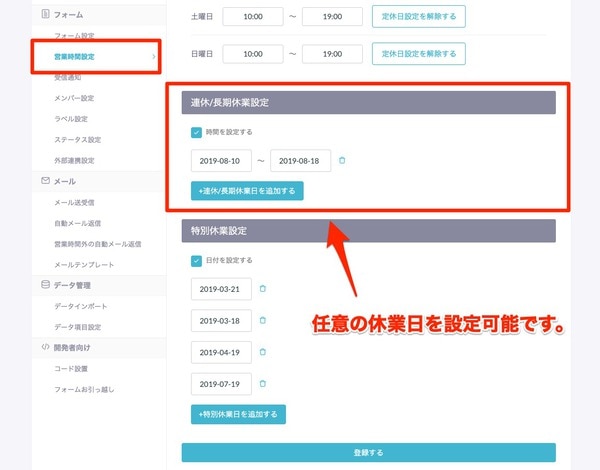
フォーム【設定】>フォーム>営業時間設定>連休/長期休業設定
任意の休業日を設定後、「登録する」を押し忘れないようにしましょう。
「営業時間外の自動メール返信」の例文テンプレート(年末年始休業の場合)
営業時間時間外には、営業時間内の自動メール返信とは別の文面を送るようにしましょう。
また、営業時間外の自動メール返信を効率的に作成できるよう、テンプレートを用意しました。ぜひ、ご活用くださいませ。
件名:【●●株式会社】お問い合わせありがとうございます
※このメールはシステムからの自動返信です
田中様
お世話になっております。
●●株式会社へのお問い合わせありがとうございました。以下の内容でお問い合わせを受け付けいたしました。
●月●日(●)から●月●日(●)は
誠に勝手ながら、年末年始休業とさせていただいております。お寄せいただきましたお問い合わせにつきましては、
●月●日(●)以降、担当者 山田 より順次ご連絡いたしますので、
今しばらくお待ちくださいませ。何卒、よろしくお願いいたします。
━━━━━━□■□ お問い合わせ内容 □■□━━━━━━
お名前:田中 一郎
E-Mail:●●@●●.co.jp
電話番号:333-3333-3333
お問い合せ日時:●●年●●月●●日 ●時●●分
お問い合わせ番号:1234567890
お問い合わせ内容:●●という製品の料金形態を詳しく教えてください。━━━━━━━━━━━━━━━━━━━━━━━━━━━━
———————————————————————
●●株式会社 ○○課
担当:山田 太郎
TEL:111-1111-1111
FAX:222-2222-2222
メール:△△@△△.co.jp【会社情報】
住所:〒111-1111 東京都港区●●5-6-7-8
電話番号:000-0000-0000
FAX:000-000-0000
営業時間:平日 ●時~●時
メール:○○@○○.co.jp———————————————————————
特別休業設定
特別休業設定とは
「特別休業設定」とは、ご利用者様の休業日を設定するためのものです。
こちらも、設定した休業日に来たお問い合わせに対して、通常と違うパターンの自動メール返信を行えます。
例えば、社員研修があり、お問い合わせ対応ができない日を特別休業設定で登録した場合、社員研修日にきたお問い合わせに対して「現在は営業時間外です。翌営業日の9:30以降に対応させていただきます。」といったメールの内容が送られます。
特別休業設定は、以下のような場合にご利用ください。
- 成人の日
- 建国記念の日
- 海の日
- 山の日
- 敬老の日
- 体育の日
- 文化の日
- 勤労感謝の日
- 社員研修 など
「特別休業設定」の設定方法
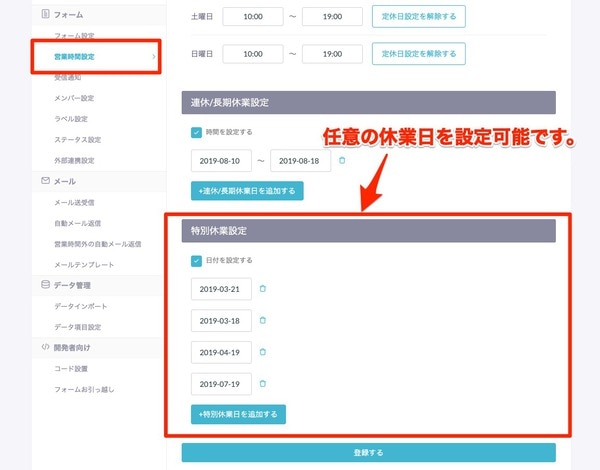
フォーム【設定】>フォーム>営業時間設定>特別休業設定
任意の休業日を設定後、「登録する」を押し忘れないようにしましょう。
「営業時間外の自動メール返信」の例文テンプレート(社員研修の場合)
営業時間時間外には、営業時間内の自動メール返信とは別の文面を送るようにしましょう。
また、「特別休業設定」の場合にも、営業時間外の自動メール返信を効率的に作成できるよう、テンプレートを用意しました。ぜひ、ご活用くださいませ。
件名:【●●株式会社】お問い合わせありがとうございます
※このメールはシステムからの自動返信です
田中様
お世話になっております。
●●株式会社へのお問い合わせありがとうございました。以下の内容でお問い合わせを受け付けいたしました。
誠に恐れ入りますが、
●月●日(●)は社員研修のため休業とさせていただきます。お寄せいただきました件につきましては、
●月●日(●)以降、担当者 山田 よりご連絡いたしますので、
今しばらくお待ちくださいませ。何卒、よろしくお願いいたします。
━━━━━━□■□ お問い合わせ内容 □■□━━━━━━
お名前:田中 一郎
E-Mail:●●@●●.co.jp
電話番号:333-3333-3333
お問い合せ日時:●●年●●月●●日 ●時●●分
お問い合わせ番号:1234567890
お問い合わせ内容:●●という製品の料金形態を詳しく教えてください。━━━━━━━━━━━━━━━━━━━━━━━━━━━━
———————————————————————
●●株式会社 ○○課
担当:山田 太郎
TEL:111-1111-1111
FAX:222-2222-2222
メール:△△@△△.co.jp【会社情報】
住所:〒111-1111 東京都港区●●5-6-7-8
電話番号:000-0000-0000
FAX:000-000-0000
営業時間:平日 ●時~●時
メール:○○@○○.co.jp———————————————————————
通常の「自動メール返信」のテンプレートの例文テンプレートもあります。
自動メール返信をまだ設定されていない方は、以下の記事にございます例文テンプレートを参考のうえ、自動メール返信の文面をご作成くださいませ。
https://form.run/media/contents/business-efficiency/autoreplymail-template/
まとめ
自動メール返信機能は、お問い合わせをしてくださったエンドユーザー様に対し、一次対応を自動化することに適している機能です。自動メール返信を設定することで、エンドユーザー様に安心感や信頼感をもたらすことができます。
長期休暇や社員研修など、お問い合わせができない日をあらかじめ把握できている場合は、ぜひSTARTERプラン以上をご利用いただき、「営業時間設定」、「連休/長期休業設定」、「特別休業設定」を、それぞれご活用ください。